1、打开【word文档】,选择【插入】-【表格】,输入要使用的数据。
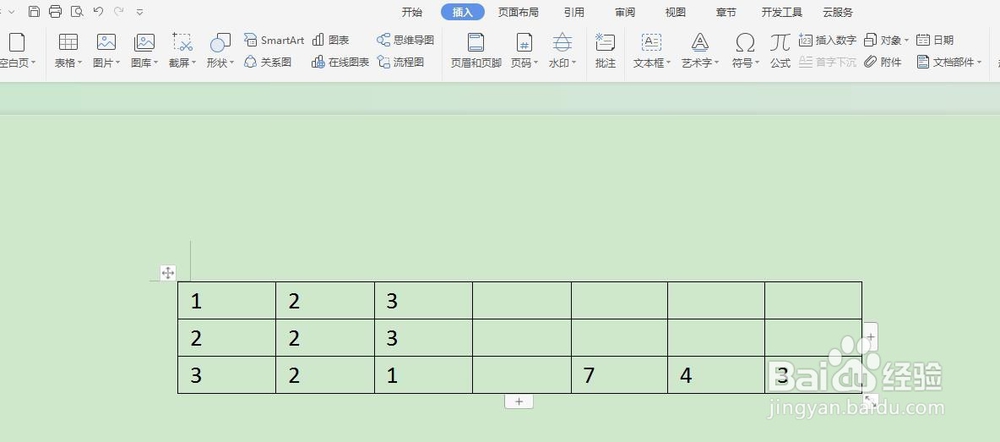
2、点击上方的【表格工具】,选择【公式】菜单,根据需要选择要使用的公式。
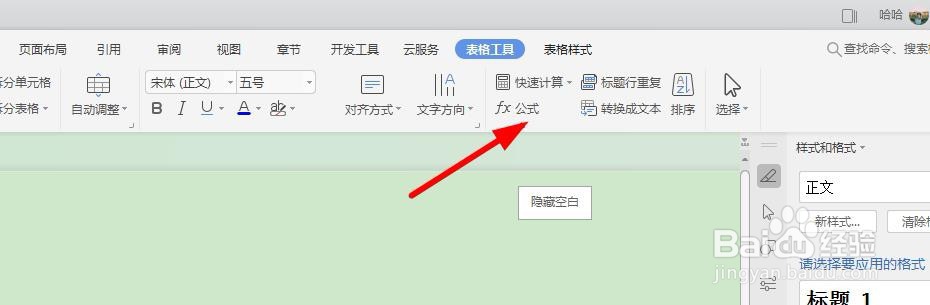
3、在弹出的对话框里面,输入【=sum(表格方向)】,再选择求和格式就可以了。
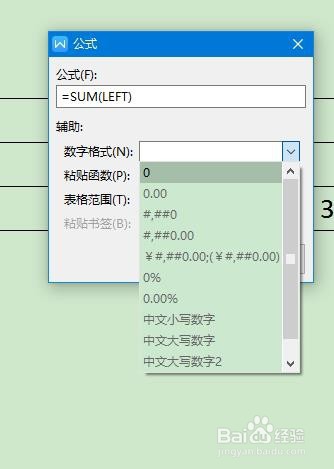
4、计算表格里面的平均数,选择【=AVERAGE函数】,点击【确定】使用函数。
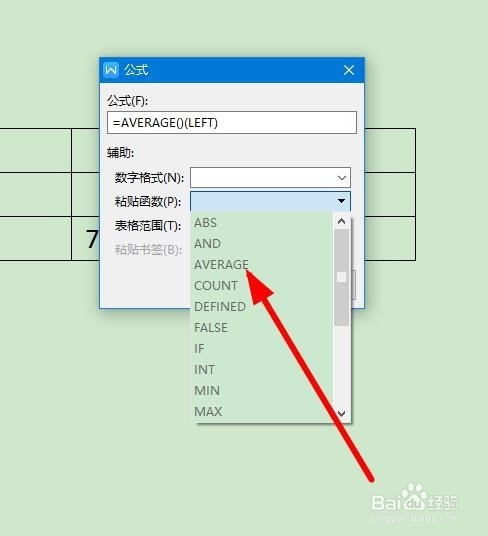
5、找到左上方的【全部选中】标志,点击选中表格,按【F9】更新表格计算结果。
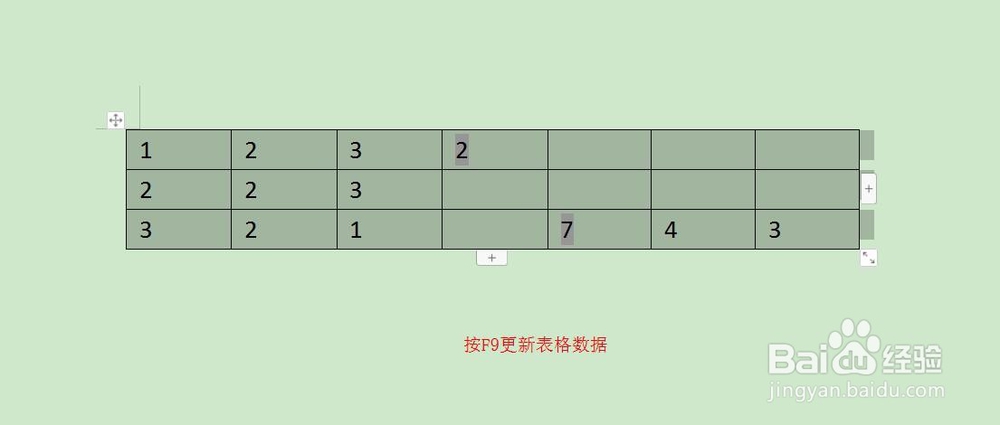
6、最后点击左上方的【保存】选项,选择【关闭】退出客户端。

时间:2024-11-10 08:34:15
1、打开【word文档】,选择【插入】-【表格】,输入要使用的数据。
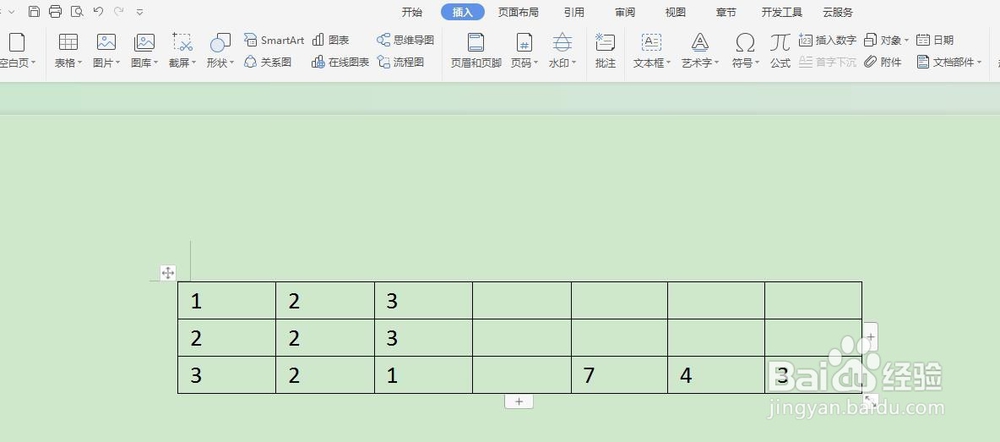
2、点击上方的【表格工具】,选择【公式】菜单,根据需要选择要使用的公式。
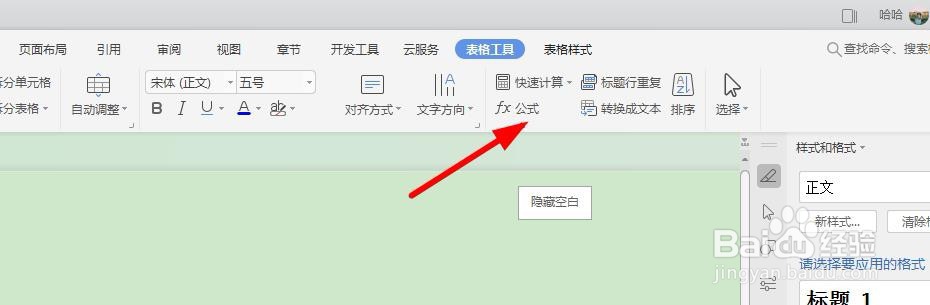
3、在弹出的对话框里面,输入【=sum(表格方向)】,再选择求和格式就可以了。
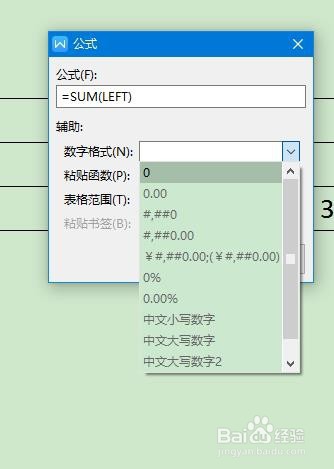
4、计算表格里面的平均数,选择【=AVERAGE函数】,点击【确定】使用函数。
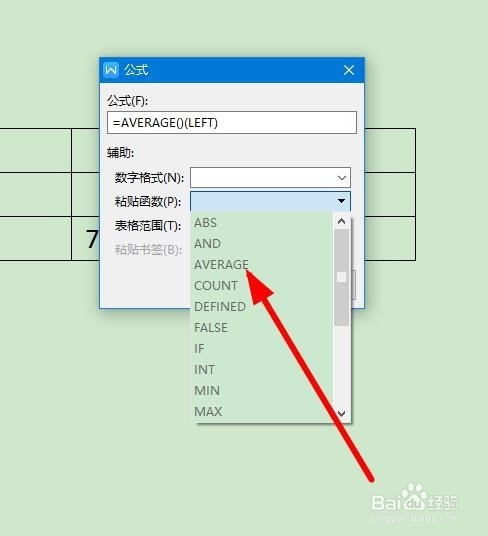
5、找到左上方的【全部选中】标志,点击选中表格,按【F9】更新表格计算结果。
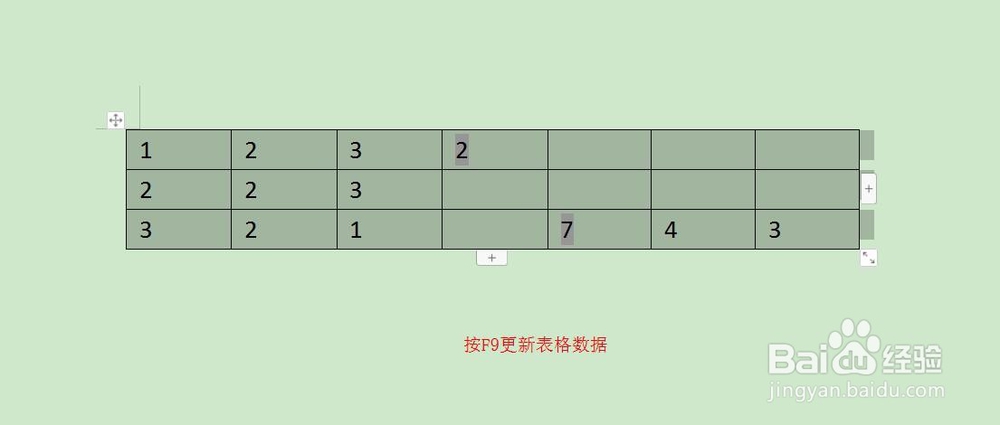
6、最后点击左上方的【保存】选项,选择【关闭】退出客户端。

